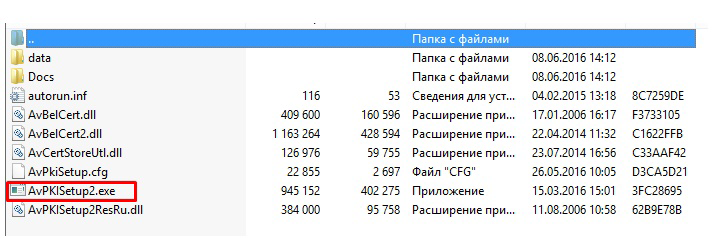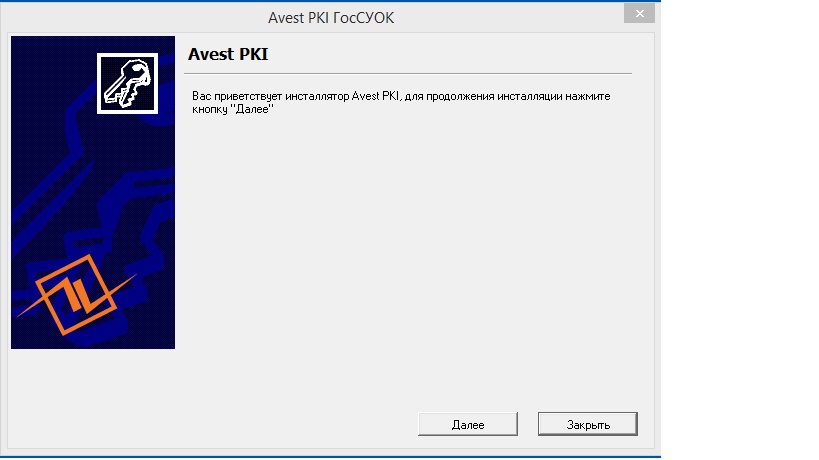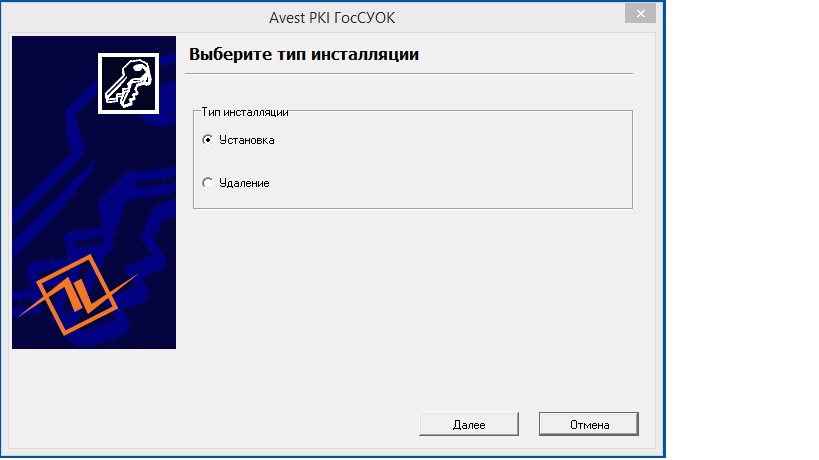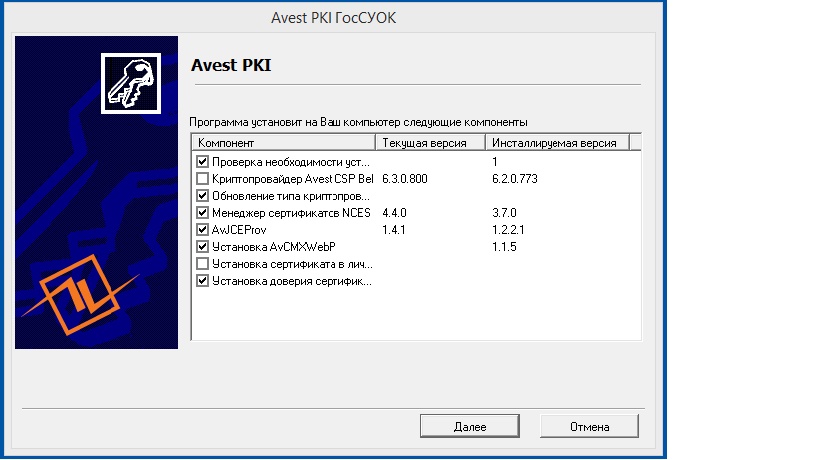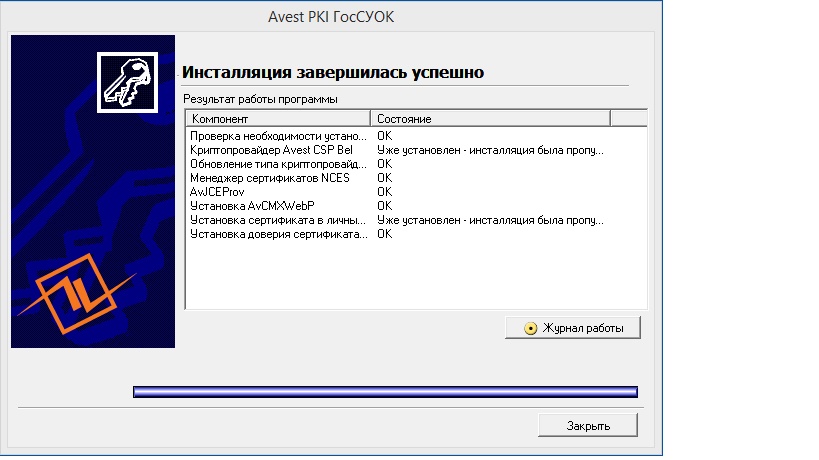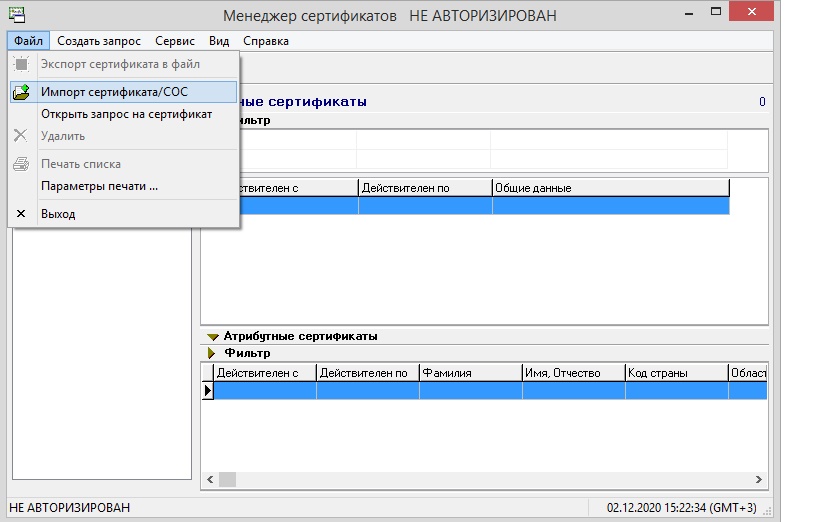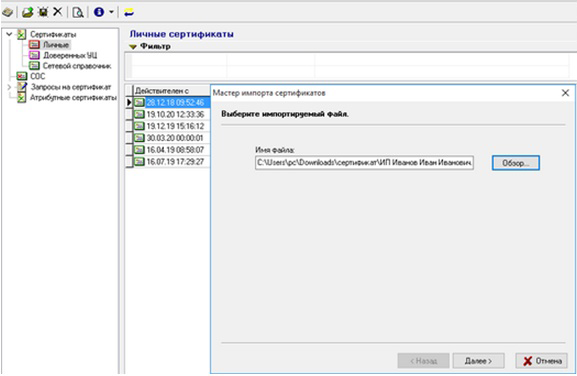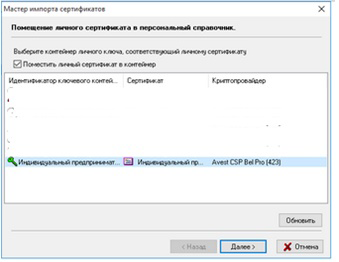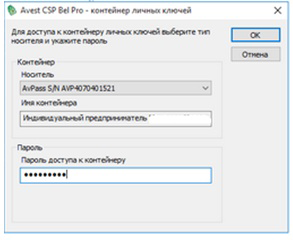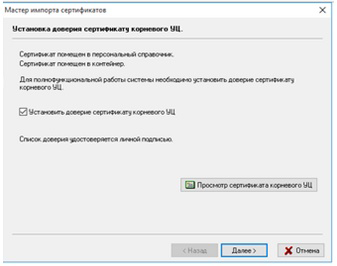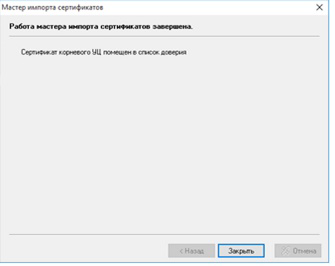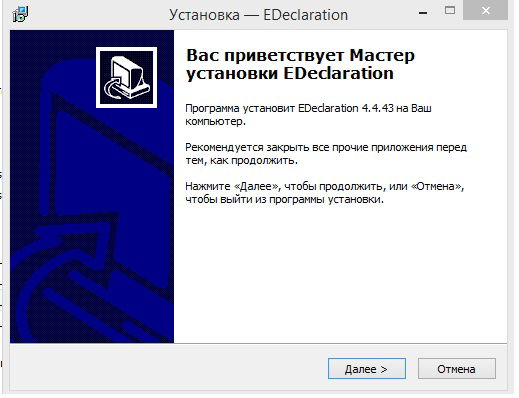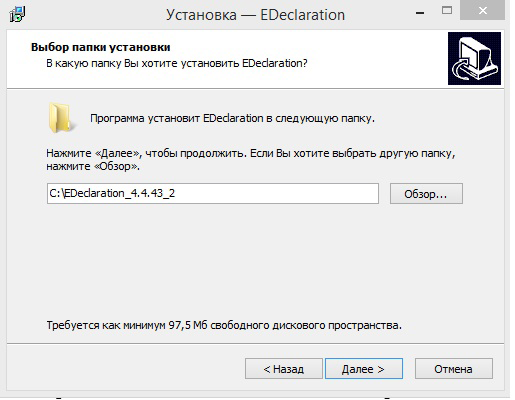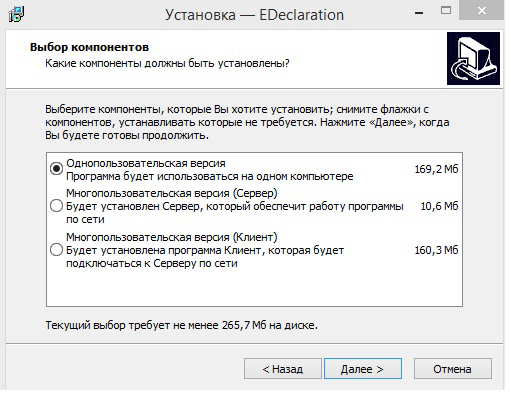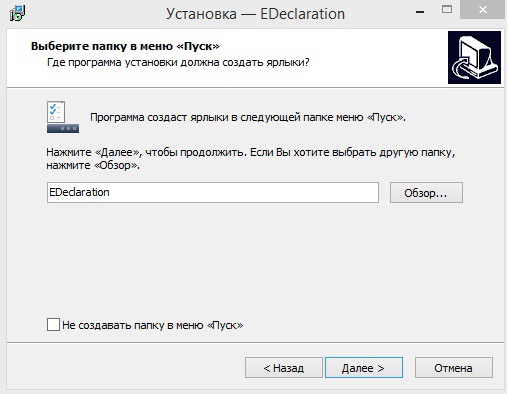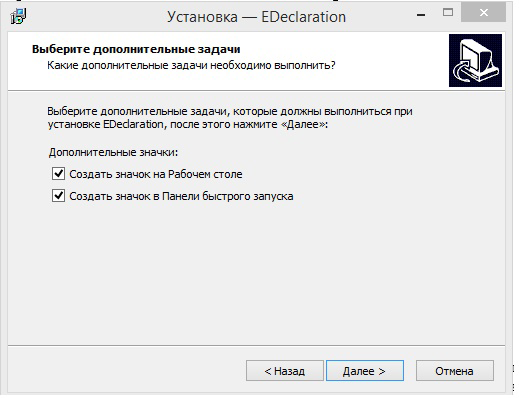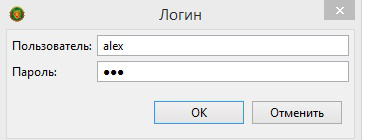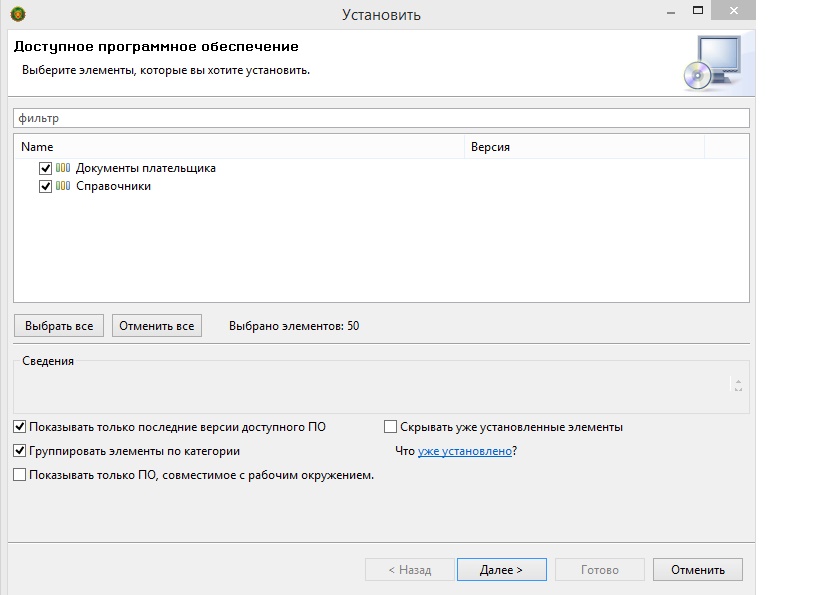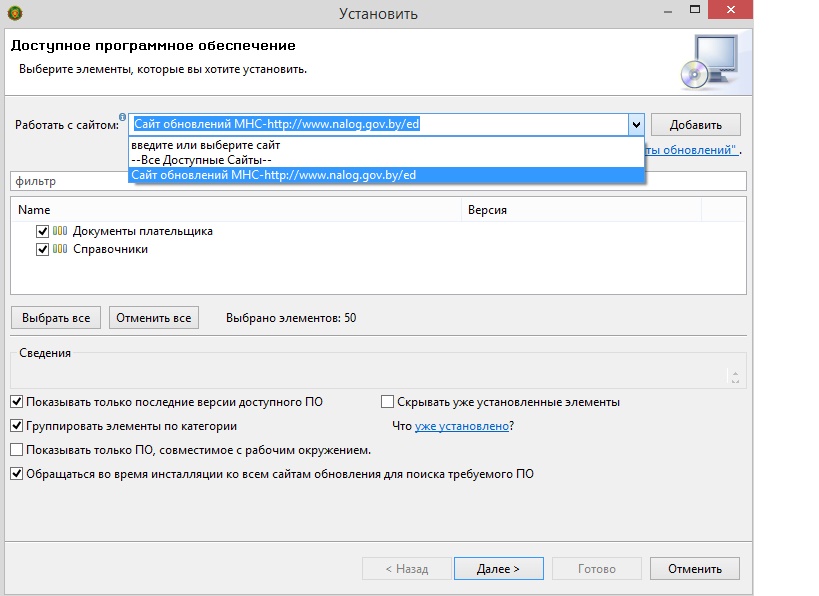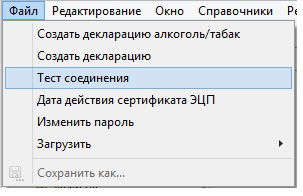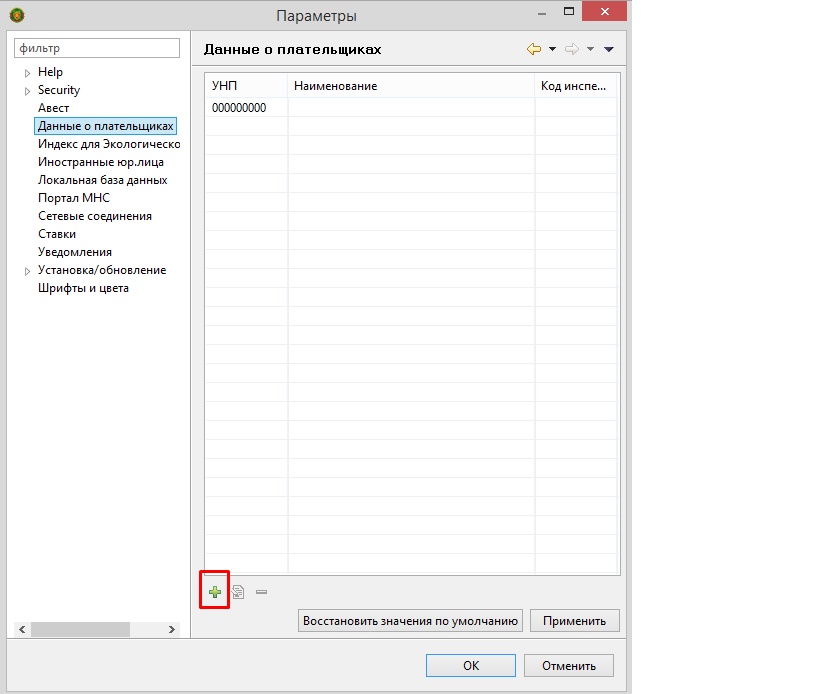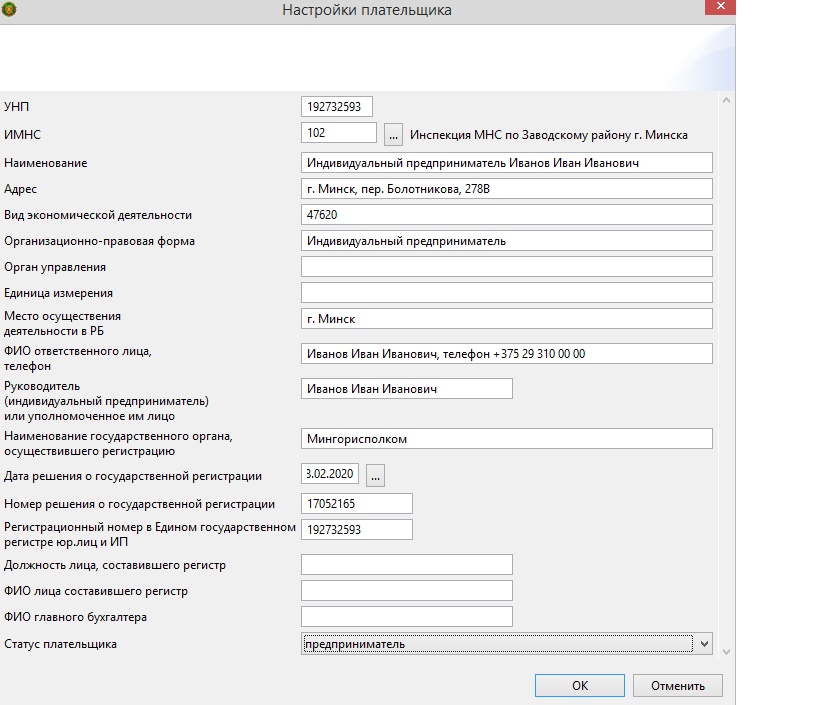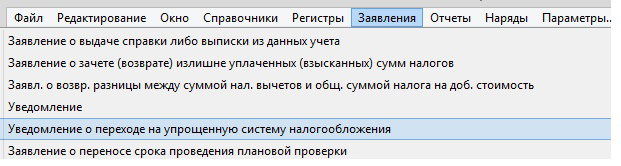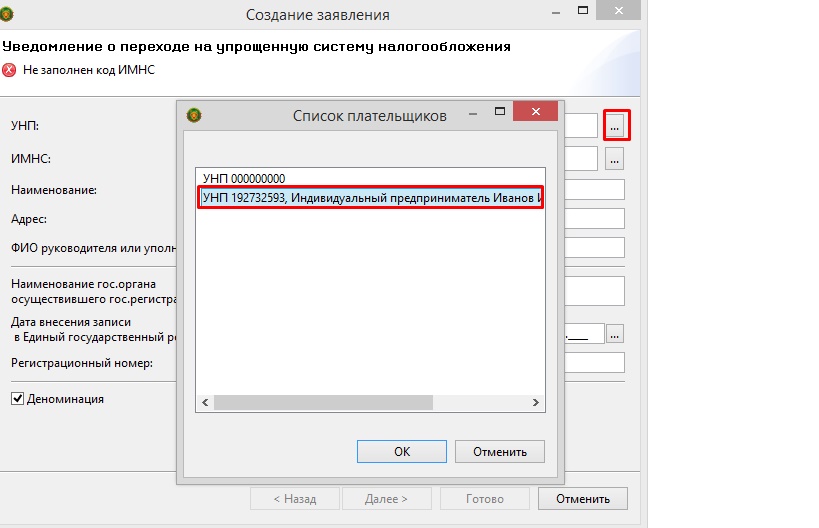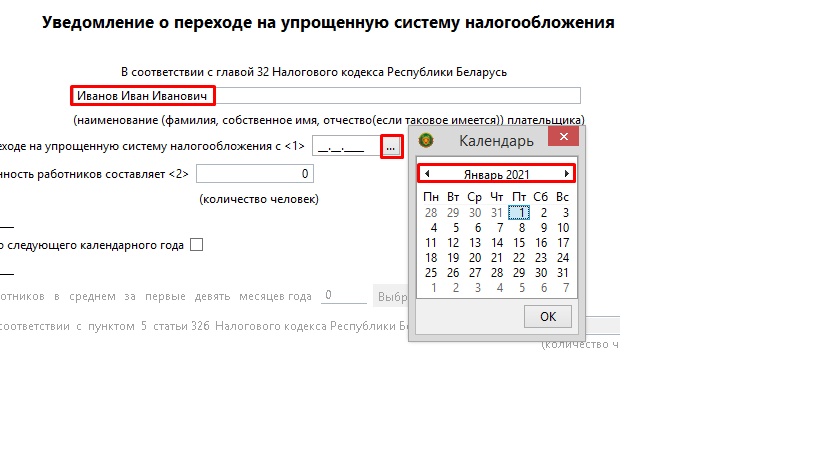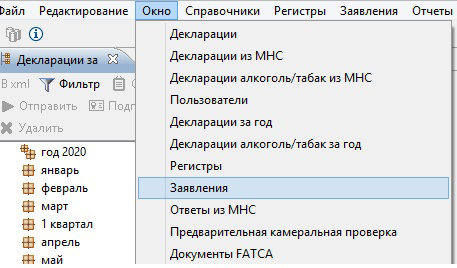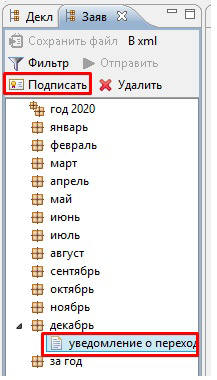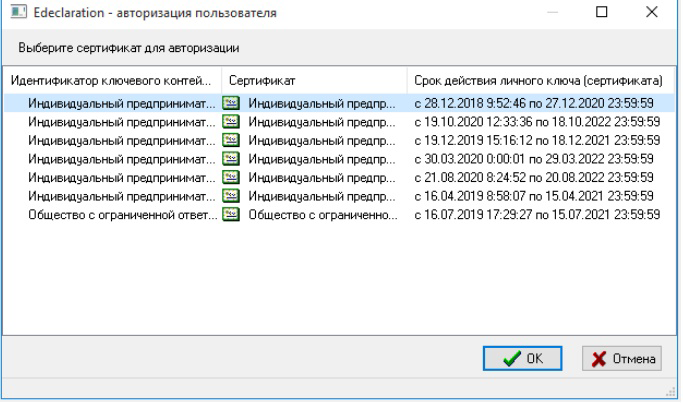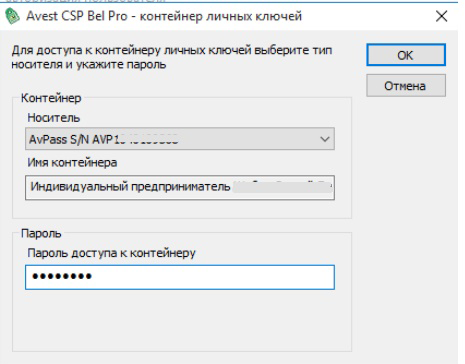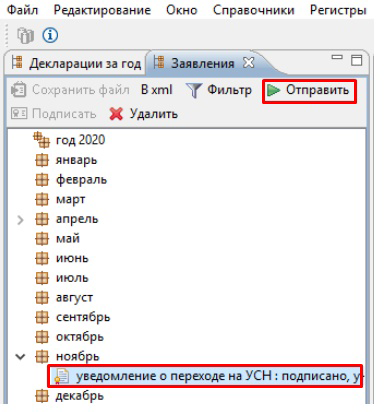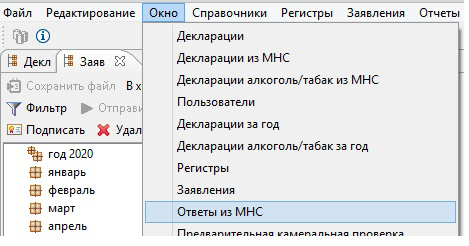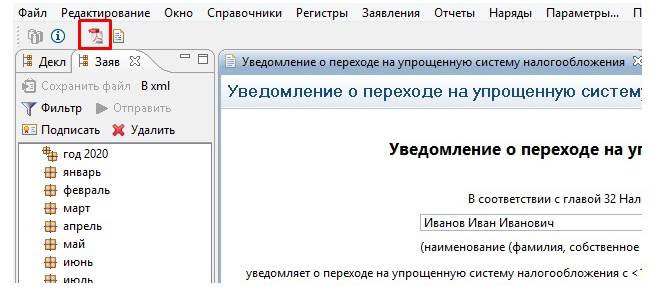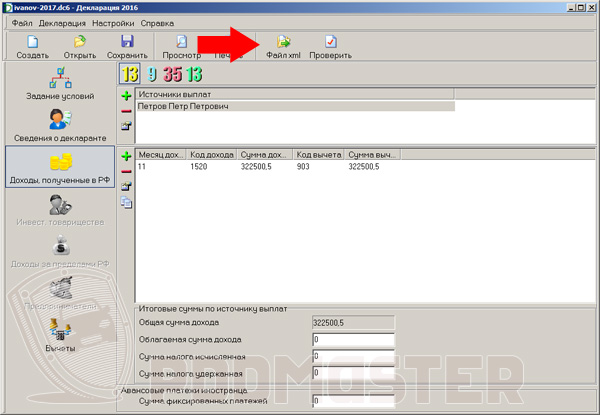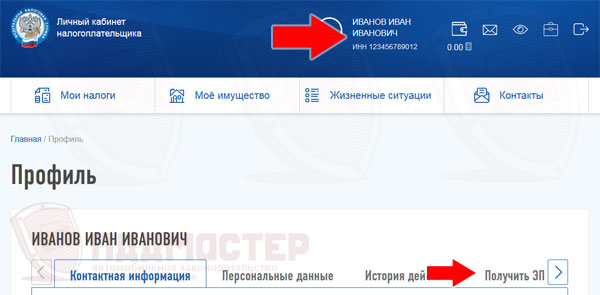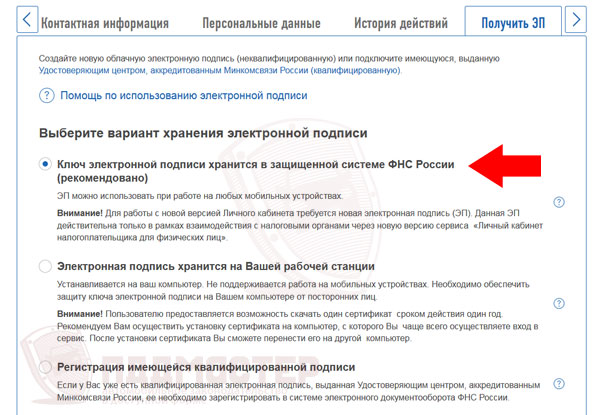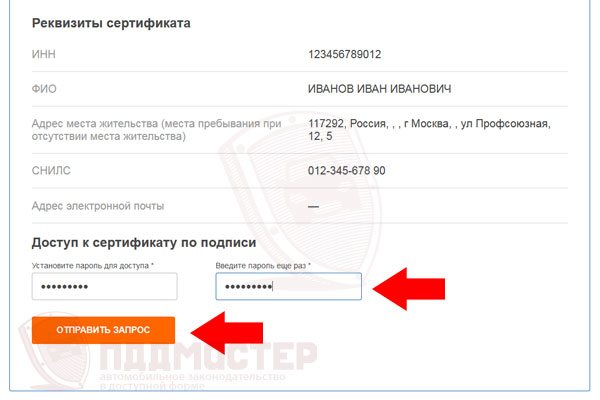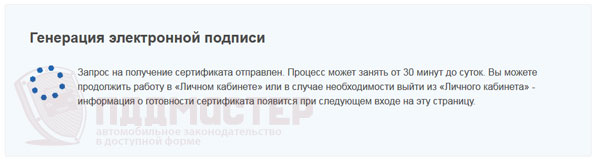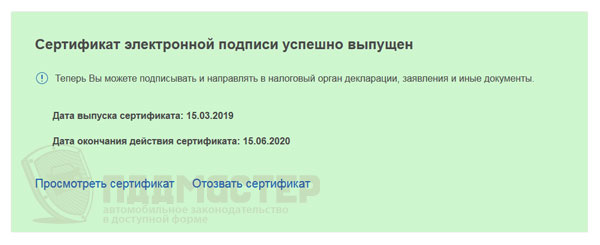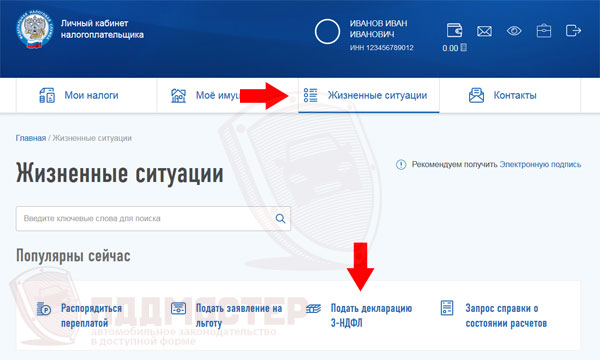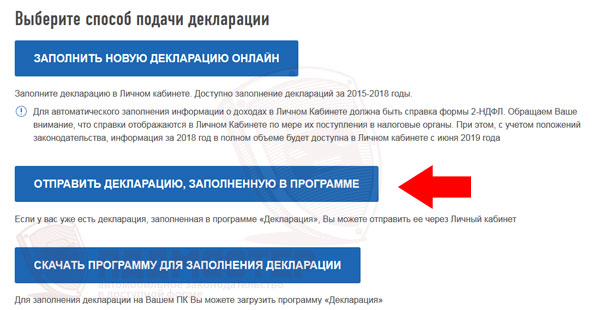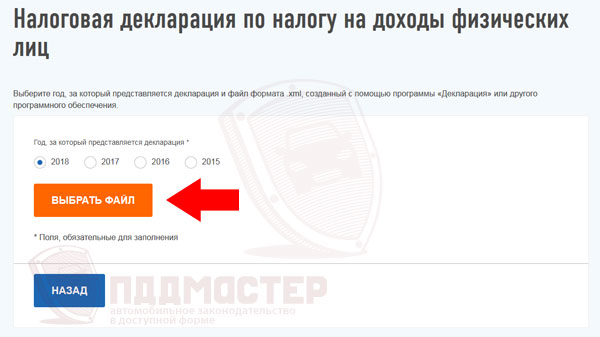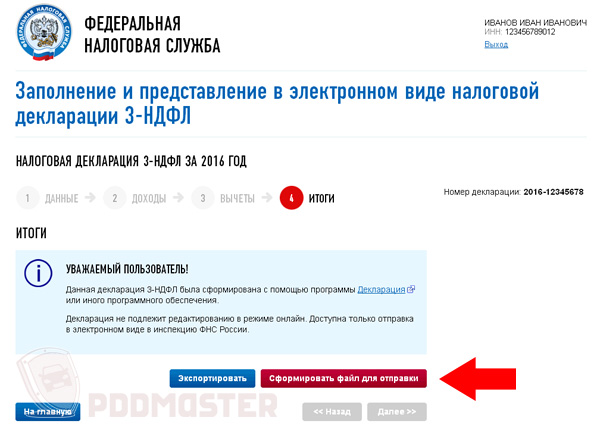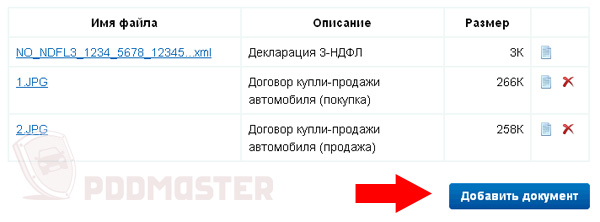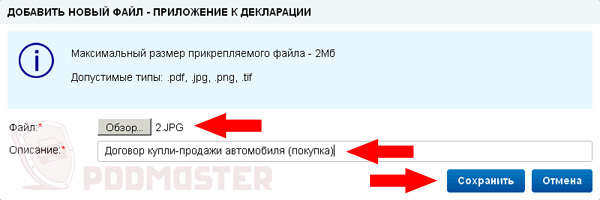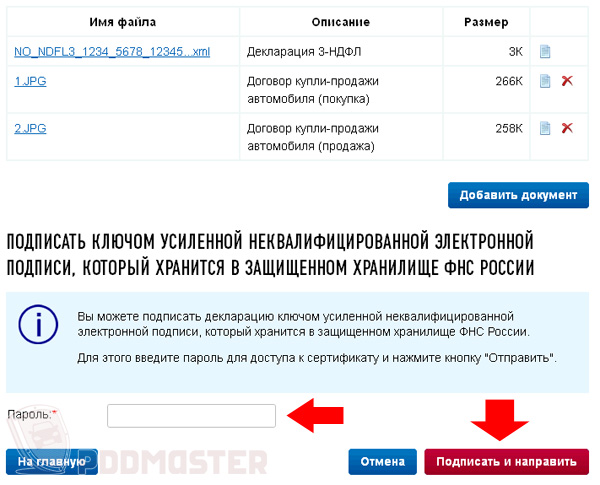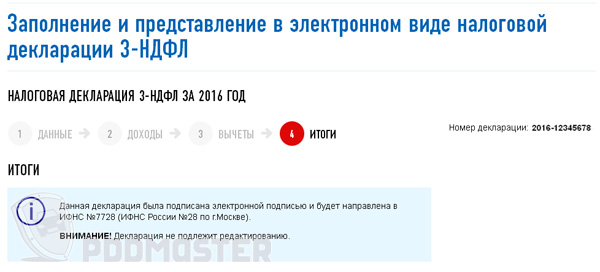как загрузить справочник деклараций
Как прикрепить дополнительные документы к 3-НДФЛ после отправки декларации в личном кабинете
Типичная ситуация, когда налогоплательщик забыл прикрепить документы, или они не уместились в 20 Мб при отправке 3-НДФЛ в личном кабинете, разрешима. Сегодня мы расскажем, как добавить дополнительные файлы к уже отправленной декларации, и сделаем дозагрузку недостающих фотографий для получения имущественного, социального, стандартного и других налоговых вычетов. В этом нет ничего сложного, но для стопроцентного понимания описываемого процесса будут сделаны пошаговые скриншоты.
Инструкция как добавить документы к декларации в ЛК
Как было неоднократно замечено вы можете сфотографировать ваши договора купли-продажи, расписки о получении денег, выписку ЕГРН и т.д. на камеру смартфона. Чтобы все вложения уместились при первой подаче 3-НДФЛ рекомендую сжать их в любом онлайн или оффлайн конвертере, чтобы не мучиться с последующей дозагрузкой. Также обратите внимание на встроенный компрессор качества снимков на сайте ФНС, который регулирует размер ссылкой «улучшить».
Итак, после захода в личный кабинет налогоплательщика проследуйте в раздел «жизненные ситуации» и выберите вкладку «подать 3-НДФЛ».
Здесь ищем отправленную декларацию к которой требуется добавить документы. Обязательным условием является то, что она уже должна быть зарегистрирована налоговым органом, иначе прикрепить недостающие файлы в личном кабинете не получится. Если вы только направили 3-НДФЛ придется подождать её регистрации, т.е. принятия на том конце провода. Если это условие соблюдено нажимаем на сгенерированный ФНС номер и наблюдаем следующую картину.
Теперь мы видим все загруженные ранее фотографии, либо их полное отсутствие, если вы забыли их приложить при заполнении в личном кабинете налогоплательщика, саму декларацию 3-НДФЛ, и кнопку «направить дополнительные документы». Это и есть искомый ключ к разгадке, который нужно вставить в нашу личину вопрошания и совершить в ней несколько финальных маневров.
После перехода на финальную страницу нажимаем ссылку «добавить» и выбираем нужные файлы. Во время предварительного просмотра вы можете регулировать качество конечного файла и найти идеальный баланс между приемлемым размером и его читабельностью. Но не увлекайтесь, если фото будет нечитаемым и просматривающий его работник не сможет разобрать его содержания, его придется предоставить в налоговую снова. Когда все документы будут добавлены следует ввести ключ электронной подписи от личного кабинета и «отправить».
Надеюсь эта мини-инструкция была вам полезна и вы предоставили в налоговую инспекцию все вложения к декларации, чтобы получить полагающийся вычет.
Электронное декларирование
К примеру, если среднесписочная численность организации, применяющей УСН без НДС, отражаемая в строке 4 раздела III «Другие сведения» декларации по налогу при УСН за 2020 год, составила 15 и более человек, с 2021 года данная организация обязана подавать налоговую отчетность в электронном виде. Если ИП, уплачивающий единый налог, планирует разово ввезти товары из Российской Федерации и уплатить НДС за один месяц, он также обязан подключиться к системе электронного декларирования.
Вместе с тем многие организации и ИП, на которых не распространяется обязанность представлять декларации в электронном виде, взаимодействуют с налоговыми органами в режиме онлайн, подключаясь к системе электронного декларирования EDeclaration — приложение «Автоматизированное рабочее место Плательщика» (далее — EDeclaration).
Также в EDeclaration можно создавать регистры, которые будут использоваться для заполнения электронных деклараций, такие как:
— регистр налоговых вычетов (НДС);
— регистр оборотов по реализации товаров, работ и услуг (НДС);
— регистр используемых земельных участков (земельный налог);
— регистр для расчета суммы арендной платы (земельный налог);
— регистр доходов от реализации (налог на прибыль);
— регистр расходов (налог на прибыль);
— регистр внереализационных расходов (налог на прибыль);
— регистр доходов от внереализационных операций (налог на прибыль);
— регистр налогов и сборов, уплачиваемых из выручки (налог на прибыль);
— регистр отчислений в инновационный фонд (налог на прибыль);
Кроме того, EDeclaration содержит перечень справочников — это общая информация, которая может понадобиться для заполнения налоговых деклараций. В частности, справочники по видам деятельности, видам валют, размерам базовой величины, льготам, ставкам по налогам, категорий земель, условий применения УСН, справочник инспекций и др.
Помимо подачи налоговых деклараций в электронном виде EDeclaration позволяет также направлять в налоговый орган такие документы, как:
— заявление о зачете (возврате) излишне уплаченных (взысканных) сумм налогов;
— заявление о возврате разницы между суммой налоговых вычетов и общей суммой НДС, исчисленной по реализации товаров (работ, услуг), имущественных прав;
— уведомление о переходе на УСН;
— заявление о зачете сумм налогов, сборов (пошлин), пеней в счет исполнения налогового обязательства иного лица, уплаты начисленных такому лицу пеней;
— заявление о переносе срока проведения плановой проверки;
Можно также направлять письменные запросы (в т.ч. с приложением электронных копий документов) о разъяснении норм законодательства, запрашивать выписки из лицевых счетов и др.
Посредством EDeclaration можно проверить, получен ли налоговым органом отправленный электронный документ, а также принята ли инспектором декларация. Созданные электронные документы, принятые инспектором налоговые декларации, а также полученные ответы налогового органа можно просматривать в формате PDF, сохранять на машинный носитель, а также распечатывать, в т.ч. с отображением электронных подписей.
В зависимости от размеров организации и потребностей конкретного плательщика можно установить однопользовательскую версию EDeclaration — это когда налоговым учетом занимается один бухгалтер, или многопользовательскую с неограниченным числом пользователей.
Подключение к системе электронного декларирования дает возможность отправлять также отчеты в Белгосстрах, ФСЗН, органы государственной статистики и взаимодействовать с Министерством юстиции Республики Беларусь.
Как подключиться к электронному декларированию
Чтобы подключить систему электронного декларирования, организации или ИП нужно зарегистрироваться в качестве потребителя республиканского удостоверяющего центра Государственной системы управления открытыми ключами проверки электронной цифровой подписи Республики Беларусь (далее — РУЦ ГосСУОК).
Для этого можно обратиться непосредственно в РУЦ ГосСУОК (г. Минск, пр. Машерова, 25, 2 этаж, пом. 200, тел. 8-017-311-30-00) либо в его регистрационные центры. Адреса, телефоны, режим работы регистрационных центров, а также порядок предварительной записи для обращения можно узнать на сайте Республиканского унитарного предприятия «Национальный центр электронных услуг» (далее — РУП НЦЭУ), который выполняет функции оператора РУЦ ГосСУОК.
Примечание
В настоящее время в связи со сложившейся эпидемической ситуацией в Республике Беларусь при посещении в т.ч. РУЦ ГосСУОК и его регистрационных центров рекомендуется соблюдать дистанцию не менее 1 — 1,5 м, а также использовать средства индивидуальной защиты органов дыхания .
На заметку
В настоящее время доступна услуга дистанционного продления сертификата. Порядок и условия получения сертификата удаленно можно узнать на сайте РУП НЦЭУ.
Примечание
Стоимость услуг можно узнать на сайте РУП НЦЭУ.
После регистрации необходимо установить средства криптографической защиты (Персональный менеджер сертификатов), а также программное обеспечение EDeclaration (ПО «АРМ Плательщика»).
Устанавливаем Персональный менеджер сертификатов Авест для ГосСУОК (далее — Персональный менеджер сертификатов)
Персональный менеджер сертификатов можно скачать на сайте РУП НЦЭУ в разделе ГосСУОК — Полезная информация — Сертификаты, руководства, инструкции, ПО. Здесь также можно найти руководства и видеоинструкции по установке.
Открываем скачанный архив и кликаем мышкой на указанный файл приложения.
Нажимаем кнопки «Далее».
После успешной установки нажимаем «Завершить».
На рабочем столе компьютера появится ярлык Персонального менеджера сертификатов Авест для ГосСУОК.
На заметку
После установки Персонального менеджера сертификатов можно выполнить обновление списка отозванных сертификатов (СОС) и сертификатов удостоверяющих центров (УЦ). Для этого в меню Персонального менеджера сертификатов выбираем элемент «Сервис» — «Обновление СОС и сертификатов УЦ».
Затем необходимо импортировать в Персональный менеджер сертификатов личный сертификат.
Важно!
С 1 апреля 2020 года при получении сертификата в регистрационном центре выдается бумажный носитель с реквизитами (логин и пароль) для входа в облачное хранилище сертификатов. Для доступа в облачное хранилище сертификатов необходимо открыть ссылку https://store.nces.by и ввести логин и пароль.
Личный сертификат следует предварительно скачать из облачного хранилища сертификатов, а затем найти его в папке «Загрузки» либо в иной папке, в которую он скачан. Войти в установленный Персональный менеджер сертификатов без авторизации и в меню «Файл» выбрать «Импорт сертификата/СОС».
В открывшемся окне через кнопку «Обзор» нужно найти необходимый сертификат (в папке «Загрузки» или иной выбранной папке) и нажать на кнопку «Открыть». После этого выбрать импортируемый файл и нажать «Далее».
После этого нажатием мышки выделить нужный контейнер и установить галочку «Поместить личный сертификат в контейнер» и нажать «Далее».
В появившемся окне нужно ввести пароль доступа к контейнеру, который был задан при создании личных ключей ЭЦП, и нажать кнопку «ОК».
После этого необходимо поставить галочку в окошке «Установить доверие сертификату корневого УЦ» и нажать «Далее» и «Закрыть».
После установки Персонального менеджера сертификатов устанавливаем EDeсlaration («АРМ Плательщика»).
По предлагаемой на Портале МНС ссылке можно установить актуальную версию «АРМ Плательщика», следуя подсказкам.
После отметки нужной версии нажимаем «Далее».
Откроется окно для создания ярлыка в меню «Пуск». Если в меню «Пуск» нужно оставить название папки EDeclaration, то ничего менять не надо и нажимаем «Далее». Если нужно указать свое название папки, можно дополнить название EDeclaration, например EDeclaration_Иванов. Если в меню «Пуск» эта папка не нужна, можно поставить галочку в окошке «Не создавать папку в меню «Пуск». Нажимаем «Далее».
Откроется окно для создания значка на рабочем столе компьютера и в панели быстрого запуска. Необходимые действия нужно отметить галочкой и нажать «Далее».
Пока для входа в программу вводим данные, определенные по умолчанию (alex, 111).
Дальше необходимо отметить принятие условий лицензионного соглашения и нажать «Готово». Дальше необходимо нажать на элемент «Помощь» и выбрать «Установить новое ПО». В открывшимся окне в строке «Работать с сайтом» следует выбрать «Сайт обновлений МНС«. После этого нажать «Далее».
В открывшемся окне щелкнуть по строке с сертификатом и нажать «ОК». Откроется окно «Контейнер личных ключей», в котором необходимо ввести пароль. После нажатия на «ОК» откроется сообщение с результатом проверки соединения.
Примечание
Возможные причины неполадок и действия по их устранению приведены в таблице 1 подп. 4.2 Инструкции по установке и настройке ПО и компонентов «АРМ Плательщика». Однопользовательская и многопользовательская версия.
Как работает электронное декларирование
Нажимаем элемент «Параметры» и «Данные о плательщике».
После нажатия на значок
открывается окно для внесения сведений. В некоторых строках данные нужно прописать вручную, а других — выбрать из предлагаемого списка по значку
После сохранения сведений их можно откорректировать по мере необходимости .
Внесем данные о плательщике на условном примере ИП Иванова Ивана Ивановича, осуществляющего розничную торговлю канцелярскими товарами (ручками, карандашами, бумагой и т.п.), код вида деятельности — 47620. Часть необходимых сведений можно взять из свидетельства о регистрации ИП. После заполнения строк нажимаем «ОК».
выбираем сохраненные данные о плательщике и нажимаем «ОК» и «Готово». В результате автоматически заполняется заголовок уведомления.
В уведомлении строке «наименование (фамилия, собственное имя, отчество (если таковое имеется) плательщика» вручную вводим ФИО ИП, затем выбираем дату перехода на УСН «1 января 2021 года», используя стрелочки в открывшемся календаре, и нажимаем «ОК».
Для сохранения уведомления можно нажать на иконку
Откроется список созданных заявлений (уведомлений), из которых нажатием мыши выбираем созданное уведомление. Активизируется кнопка «Подписать», нажимаем на нее.
Выбираем свой сертификат, вводим пароль для доступа к контейнеру личного ключа ЭЦП и нажимаем «ОК».
Внизу на панели инструментов необходимо щелкнуть на элемент «Получить из МНС». Полученные данные будут отражены на экране.
Созданное в EDeclaration уведомление о переходе на УСН можно сохранить на машинный носитель в формате PDF, а также распечатать. Чтобы открыть документ в формате PDF, нужно нажать на значок 
В заключение отметим, что система электронного декларирования имеет множество преимуществ по сравнению с подачей отчетности на бумажном носителе. К примеру, она позволяет экономить время, оптимизировать документооборот, а также избегать некоторых ошибок в расчете сумм в налоговых декларациях.
* по ссылке Вы попадете в платный контент сервиса ilex
Как подать декларацию 3-НДФЛ через личный кабинет налогоплательщика
Когда ваша декларация 3-НДФЛ готова, ее нужно отправить в налоговую. Рассмотрим один из способов подачи: через личный кабинет налогоплательщика.
Мы предлагаем вашему вниманию пошаговую фото-инструкцию.
С помощью инструкции вы сможете подать декларацию 3-НДФЛ со стационарного компьютера или ноутбука. С телефона сделать это можно только из мобильной версии сайта через браузер. Через мобильное приложение «Налоги ФЛ» подать 3-НДФЛ не получится.
Получите налоговый вычет в течение недели с услугой Быстровычет!
Шаг первый
Зайдите в ваш Личный кабинет налогоплательщика через сайт Федеральной налоговой службы. Для этого необходимо знать ИНН (это ваш логин) и пароль.
Кроме того, вход можно осуществить с помощью подтвержденного профиля на сайте госуслуг.
После входа раскройте дополнительное меню –> контакты –> проверьте контактные данные вашего налогового органа. Сверьте название ИФНС в личном кабинете налогоплательщика с названием в подготовленной декларации.
Если в личном кабинете неактуальное название ИФНС, то сначала необходимо отправить обращение через Жизненные ситуации –> Прочие ситуации –> Нет подходящей жизненной ситуации с просьбой актуализировать данные в ЛКН и прикрепить к нему скрин паспорта с адресом регистрации.
После актуализации данных (обращение может быть рассмотрено максимум до 30 дней) можно приступать к подаче декларации.
Если в личном кабинете указано актуальное название ИФНС, то переходите во вкладку «Доходы и вычеты»:
Шаг второй
Выбираем раздел Декларации и переходим в необходимую форму.
Шаг третий
Нажимаем кнопку “Загрузить готовую декларацию”, загружаем файл в формате xml, который вы получили на свою почту.
Заполнить декларацию 3-НДФЛ и получить помощь налогового эксперта
Шаг четвертый
Выберете год подачи декларации и нажмите кнопку “выбрать файл”
Есть вопрос или нужно заполнить
3-НДФЛ — мы вам поможем!
Шаг пятый
Прикрепите файл декларации в формате xml, полученный ранее в нашем сервисе, а также документы, подтверждающие право на вычет
На этом этапе обязательно прикрепите документы, подтверждающие доходы и расходы, заявленные в декларации. Обратите внимание! Суммарный объем всех отправляемых файлов не должен превышать 20 МБ.
Если у вас нет электронной подписи, то нужно получить сертификат ключа проверки электронной подписи. Если сертификат уже получен, то нажимаем кнопку “отправить”.
Как только декларация будет проверена, вам придут сведения о результате камеральной проверки
Шаг шестой
Если забыли приложить документы, их можно дослать:
Как подать декларацию в налоговую через Интернет?
Добрый день, уважаемый читатель.
В этой статье речь пойдет о том, как подать налоговую декларацию через Интернет.
Необходимость в подаче декларации может появиться в разных ситуациях: при получении дохода (например, при продаже автомобиля) или для получения налогового вычета (например, за обучение в автошколе).
Традиционный способ подачи декларации в бумажном виде требует затрат времени (на дорогу до налоговой инспекции и на ожидание в очереди) и денег (на оплату проезда). Отправить декларацию в налоговую через Интернет можно бесплатно и быстро. В этой статье будут рассмотрены:
Подготовка документов для подачи декларации через Интернет
Для подачи декларации 3 НДФЛ онлайн нужно подготовить:
Файл декларации в формате xml
В первую очередь необходимо заполнить декларацию с помощью программы «Декларация». Если Вы этого еще не сделали, то рекомендую изучить следующую инструкцию:
После того, как Вы завершили заполнение декларации, ее нужно сохранить в формате xml. Сделать это довольно просто:
Нажмите на кнопку «Файл xml» в верхней части окна программы. После этого выберите папку, куда будет сохранен файл и нажмите кнопку «ОК».
Подготовка копий дополнительных документов
В качестве дополнительных выступают все документы, которые нужно приложить к декларации.
Например, при продаже автомобиля к декларации нужно приложить 2 договора купли-продажи (один о покупке автомобиля, а второй о продаже).
При получении вычета за обучение в автошколе в качестве дополнительных документов могут выступать договор об обучении с автошколой, кассовые чеки, лицензия автошколы, справка 2-НДФЛ, заявление на возврат НДФЛ.
Все необходимые документы следует отсканировать и сложить в отдельную папку.
Обратите внимание, налоговая накладывает ограничение 20 Мб на суммарный размер загруженных файлов, поэтому рекомендую сканировать документы с разрешением 150 dpi и сохранять их в формате jpg.
Получение сертификата ключа проверки электронной подписи
Для получения сертификата ключа проверки электронной подписи, а также для сдачи налоговой декларации воспользуемся сервисом «Личный кабинет налогоплательщика». Если Вы еще не зарегистрированы в этом сервисе, то рекомендую изучить подробную инструкцию по созданию аккаунта:
Сервис «Личный кабинет налогоплательщика» расположен на странице:
https://lkfl2.nalog.ru/lkfl/
1. Введите ИНН и пароль и войдите в личный кабинет.
2. В верхней части экрана нажмите на кнопку с Вашими ФИО. В открывшемся окне «Профиль» нажмите на ссылку «Получить ЭП».
3. На следующей странице нужно выбрать, где будет храниться ключ электронной подписи. Возможные варианты:
Хранение ключа на Вашем компьютере требует установки дополнительного программного обеспечения.
Вы можете выбрать любой из приведенных способов. Однако в рамках данной статьи будет рассматриваться хранение ключа в защищенной системе ФНС России, так как данный способ быстрее и проще.
4. Прокрутите окно ниже и проверьте Ваши данные (СНИЛС, ИНН, ФИО и адрес):
После этого нужно дважды ввести пароль. Данный пароль будет использоваться исключительно для доступа к сертификату.
Нажмите на кнопку «Отправить запрос».
5. Дождитесь получения сертификата:
В сообщении указано, что сертификат формируется до нескольких часов, однако на практике все происходит гораздо быстрее. Через 5-10 минут Вы получите вот такое сообщение:
Сертификат получен и при желании Вы можете просмотреть информацию о нем. Для этого нажмите на ссылку «Просмотр сертификата» и введите пароль.
На экране появится информация о сертификате:
Подача декларации 3 НДФЛ через интернет
Чтобы подать налоговую декларацию физического лица онлайн нужно сделать следующее:
1. В меню личного кабинета налогоплательщика выберите пункт «Жизненные ситуации» и на открывшейся странице нажмите на пункт «Подать декларацию 3-НДФЛ»:
2. В нижней части страницы нажмите на кнопку «Отправить декларацию, заполненную в программе»:
3. Нажмите на кнопку «Выбрать файл» и выберите файл xml, который был сформирован в первой части этой статьи:
4. На следующем экране нажмите на кнопку «Сформировать файл для отправки»:
5. На очередном шаге Вы попадете на страницу «Отправка декларации в электронном виде». Здесь нужно загрузить все отсканированные копии документов. Для этого перейдите в нижнюю часть страницы и нажмите на кнопку «Добавить документ»:
После этого откроется новое окно, в котором можно загрузить один документ:
Данную операцию нужно повторить для всех документов, которые Вы прикладываете к декларации.
6. В нижней части страницы нужно ввести пароль для доступа к сертификату и нажать на кнопку «Подписать и отправить»:
После этого появится последнее всплывающее окно, в котором нужно подтвердить отправку декларации:
7. Дождитесь завершения отправки декларации:
На этом процедура отправки декларации в налоговую через Интернет завершена. Если заранее подготовить все необходимые документы, то на отправку декларации уйдет 15-20 минут. Так что рекомендую подавать декларации 3-НДФЛ через Интернет. Это действительно быстро и бесплатно.